MOV, Apple tarafından geliştirilmiş ve genellikle Mac bilgisayar, iPhone, iPad, iPod ve hatta Windows bilgisayarlar dahil olmak üzere çoğu Mac ve iOS cihazı tarafından benimsenen bir tür medya biçimidir. MOV dosyası QuickTime oynatıcı gibi farklı medya oynatıcılarla mükemmel uyumluluk gösterir, bu nedenle şimdi çok popüler hale geliyor.
Bir videodan komik klipler kaydetmenin en iyi yolunun videodan GIF oluşturmak olduğunu hepimiz biliyoruz. Mac'inizde veya PC'nizde bir MOV videosu tutuyorsanız, bunun için de yöntemler vardır. MOV'u GIF'e dönüştür. Aşağıdaki yazıda, MOV'u GIF'e dönüştürme ile ilgili problemi çözmenize yardımcı olacak en basit iki yöntem hazırladım.
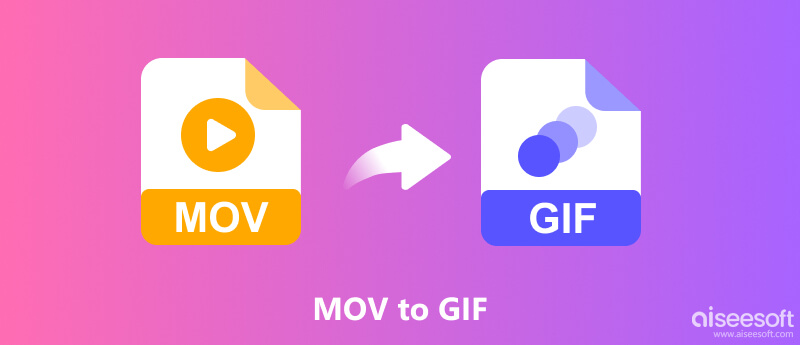
MOV'dan GIF'e dönüştürme işlemini gerçekleştirmek için çevrimiçi bir MOV'dan GIF'e aracını seçebilirsiniz. Yüklü yazılım yok, uygulanabilir bir çevrimiçi uygulama MOV'u GIF'e sadece bir veya birkaç kez dönüştürmek için mükemmel bir çözümdür. Burada sizin için GIF yapımcılarına üç çevrimiçi video listeledim.
Bedava Video Dönüştürücü Çevrimiçi MOV'u çevrimiçi olarak GIF'e dönüştürmenize yardımcı olan ve sizi bir programı indirme ve yükleme zahmetinden kurtaran bir araçtır. MOV'a ek olarak ve GIFçoğu medya dosyasını yüksek kaliteli, popüler bir video/ses formatına dönüştürmek için kullanabilirsiniz. Bu ücretsiz çevrimiçi video dönüştürücü aynı zamanda sizin için çeşitli parametre ayarları da sağlar. Örneğin video bit hızını, çözünürlüğü, kare hızını ve daha fazlasını ayarlamayı seçebilirsiniz. Bu araçla MOV'u GIF'e dönüştürmek için ayrıntılı adımlar aşağıda verilmiştir:
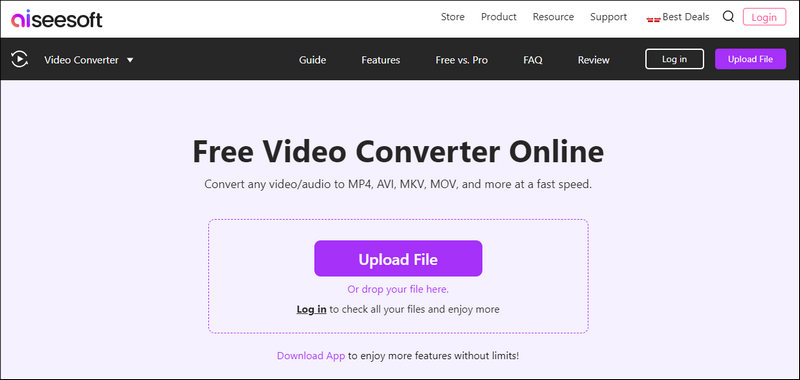
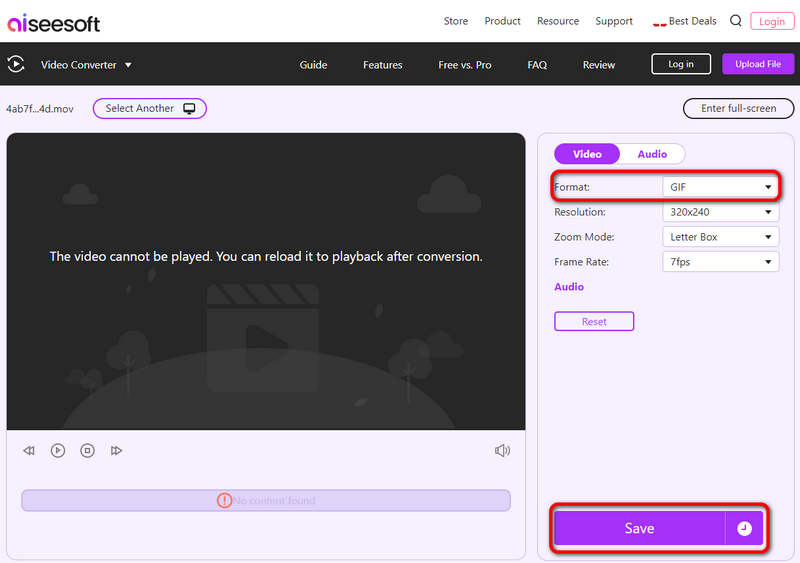
Çevrimiçi Dönüştürme, çevrimiçi olarak harika ve hızlı bir MOV'dan GIF'e dönüştürücüdür. Sitenin anlaşılması kolaydır ve yakın zamanda MOV'u animasyonlu GIF'e dönüştürme seçeneğini ekledi. MOV'u çevrimiçi olarak GIF'e dönüştürmek için bu site, kullanıcıların görevi kısa sürede tamamlayabilmelerini sağlar.
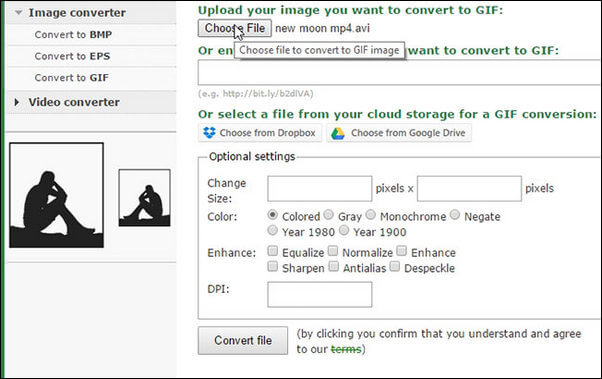
Gördüğünüz gibi, çevrimiçi Video'dan GIF'e dönüştürücü, MOV'u GIF'e dönüştürmede harika bir iş yapabilir, ancak birçok kısıtlama vardır. Örneğin, yüklediğiniz MOV video dosyasının boyutu çok büyük olamaz ve MOV'dan GIF'e dönüştürme bazen İnternet nedeniyle başarısız olabilir.
Daha gelişmiş ve verimli bir GIF oluşturucuya ihtiyaç duyan kişiler için MOV'u çevrimiçi olarak GIF'e dönüştürmek artık mümkün değil. İşte tavsiye ederim Aiseesoft Video Converter Ultimate MOV'u GIF'e profesyonel bir şekilde dönüştürmenize yardımcı olmak için. Bu, alabileceğiniz en iyi MOV'dan GIF'e toplu dönüştürme yazılımıdır; Eminim hayal kırıklığına uğramayacaksınız.

117,590 Dosya İndir
Aiseesoft Video Converter Ultimate
%100 Güvenli. Reklamsız.
%100 Güvenli. Reklamsız.
Aiseesoft Video Converter Ultimate'ı kullanarak MOV'u Windows ve Mac'te HD GIF'e nasıl dönüştüreceğinize ilişkin adımlar aşağıda verilmiştir.
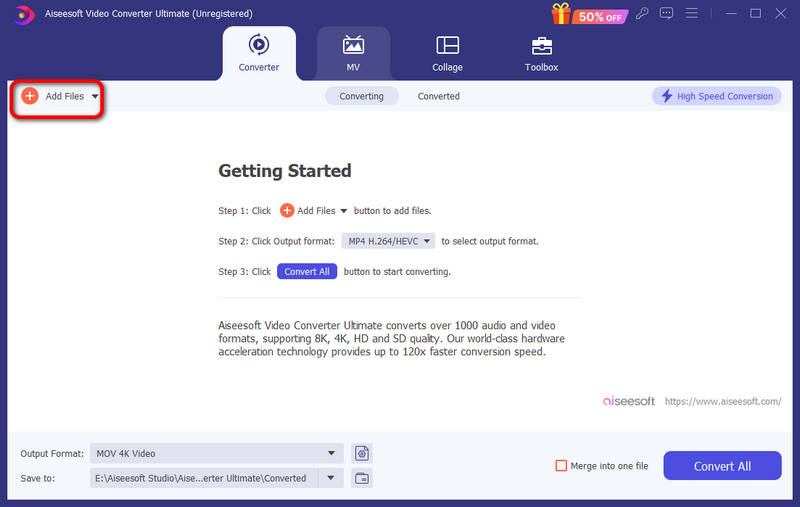
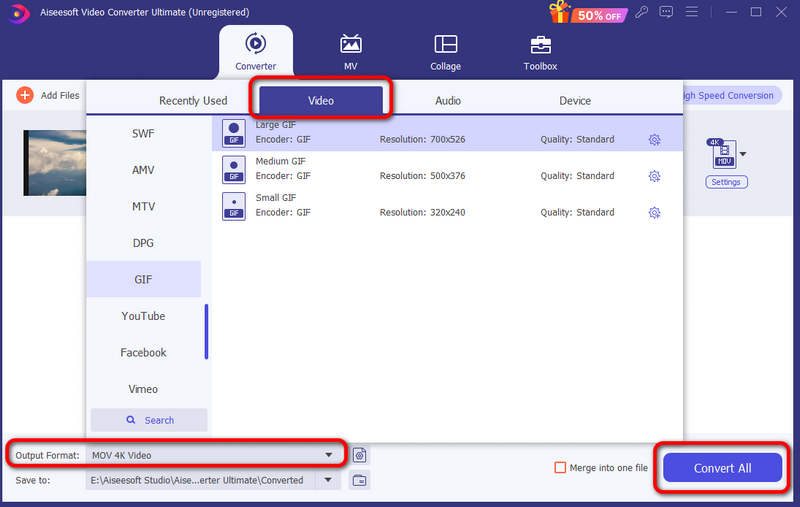
Aiseesoft Video Converter Ultimate'ı kullanmanın yanı sıra şunları da kullanabilirsiniz: GIF Dönüştürücüye Video MOV'u GIF olarak değiştirmek için. Bunu nasıl yapacağınızı öğrenmek için aşağıdaki video eğitimini kontrol edebilirsiniz.
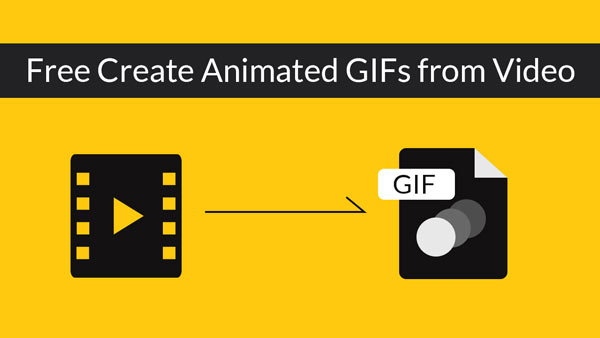

Adobe Premiere Pro'da bir MOV'u GIF dosyasına nasıl dönüştürebilirim?
MOV dosyasını doğrudan Premiere'e sürükleyin ve kare hızını ve boyutları ayarlayarak videoyu özelleştirmek için Sıra Ayarları'nı tıklayın. Medyayı Dışa Aktar'ı seçmek için Dosya'yı tıklayın ve formatı Animasyonlu GIF olarak ayarlayın. Daha sonra MOV'dan GIF oluşturmak için Dışa Aktar'ı tıklayın.
FFmpeg kullanarak MOV'u GIF'e nasıl dönüştürebilirim?
Bilgisayarınıza FFmpeg yükledikten sonra MOV dosyasını kopyalayıp ffmpeg.exe dosyasının kayıtlı olduğu klasöre yapıştırabilirsiniz. Ardından Komut İstemi'ni açın, " ffmpeg -i input.mov çıktı.gif " komut satırını girin ve Enter tuşuna basın. Komut satırının giriş ve çıkışını MOV dosyanızın adıyla değiştirmeniz gerektiğini unutmayın. Daha sonra dönüştürülen dosyayı FFmpeg klasöründe bulabilirsiniz.
GIF dosyası neden MOV'dan daha büyük?
Bir GIF dosyası, MOV dosyasından farklı birçok kare içerir. Daha uzun süre daha fazla kareye yol açar ve dosya boyutu büyür.
Sonuç
Bu yazımızda size 3 basit yöntemi anlattık. MOV'u GIF'e dönüştür kolayca. Özellikle konuşursak, bir tarayıcıyla çevrimiçi bir MOV videosundan animasyonlu bir GIF oluşturmayı seçebilir veya videoyu GIF'e dönüştürmek için daha profesyonel ve güçlü bir dönüştürücü olan Aiseesoft Video Converter Ultimate'ı kullanabilirsiniz. Sadece ihtiyaçlarınıza göre bunları seçin.
MOV'u Dönüştür / Düzenle
MOV MP4'e MOV WMV'ye MOV GIF'den MOV'a MOV için MOV MOV - MPEG MOV - VOB MOV - 3GP arası MOV'den SWF'ye MP3'e MOV MOV MP4 Mac için MOV Editör MOV'u döndür
Video Converter Ultimate, videoları ve müziği 1000 formatta ve daha fazlasında dönüştürmek, geliştirmek ve düzenlemek için mükemmel bir video dönüştürücü, düzenleyici ve geliştiricidir.
%100 Güvenli. Reklamsız.
%100 Güvenli. Reklamsız.